可攜式數位影音電視使用手冊
著作權 © 2006 版權所有。
可攜式數位影音電視使用手冊
本公司有權定期對本出版品中的資訊進行變更,並恕不另行通知。變更的資訊將收編於本手
冊的新版中,或收編於補充文件和出版品中。對於本出版品的相關內容,本公司不做任何明
確的或暗諭之陳述或保證,特別是具有特殊用意的貿易或是適當性的隱含保證,本公司一概
否認。
其他所提及之其他產品名稱或商標分屬其公司所有。
1
�
重要資訊
可攜式數位影音電視在光滑的曲線下,以艱深的工藝架構組合出貼近您的生活品
味。觀察以下安全資息將有助於提供您以數年可靠和無障礙的服務。
‧ 保留並且遵守所有產品安全和操作說明書。
‧ 遵守所有在產品上及操作指示上的警告。
‧ 詳閱這些指示後,將本手冊放置在隨手可取之處,以備查閱。
‧ 不要在接近水的地方使用本產品。
‧ 裝置未經防水證明,請勿暴露於雨水及濕氣中。
‧ 不使用時請將電源適配器拔掉。拔時請握住插頭,不要拉扯電源線。
‧ 不要剪切、損壞、修改、拉扯、扭轉或彎曲電源線。否則會造成失火
及/或觸電。如果,電源線已損壞或過熱,請立即中斷使用。
‧ 不要在手濕下使用電源適配器,只能在手乾時握住。否則會造成觸電
及/或短路危險。
‧ 不要將電源適配器接近水 ( 例如,浴缸、洗臉台、流理台或淋浴台,
在潮濕的浴室或泳池旁) 或濕度高的地方。可能會造成觸電及/或火災。
‧ 不要把裝置放置在靠近熱源的地方,像是電熱爐、發射器之類的產品
(包括擴大機) 都會產生熱。
‧ 小心不要摔著本裝置,或以任何重物壓它。不要把裝置放在後口袋,
否則會坐壞了!
‧ 不要把裝置放在不平坦的地方。
您可以依據下列注意事項提昇裝置的使用壽命:
‧ 清潔前都先把電源及所有連接線拔掉。
‧ 不要使用任何具有揮發性的化學清潔劑來清潔。
‧ 不要把裝置放在任何會燃燒的物體,像是蠟燭或燈泡,靠近 LCD顯示
器。
‧ 確保沒有水分滴落到螢幕上。水會造成永久性的褪色。
‧ 不要把螢幕曝露於強光下或紫外線幅射。
‧ 不要在低於 0° C 到高於40° C以上的地方充電,或者直接曝露於陽光
或潮濕之處。
‧ 僅使用本裝置所提供的適配器充電。
‧ 只使用與裝置認證過的週邊裝置及附件。請參考該週邊裝置/附件隨附
的正確安裝及使用。
‧ 要保護本裝置不要受到電源線電子突波的損壞危險,請將適配器的電
源線接地。
‧ 以軟棉布擦拭顯示幕。
‧ 搭乘飛機、船時,請遵守交通空司及搭乘處所的相關規定。
警告
注意
2
�
維修
‧ 不要自行維修本產品,擅自打開或卸除外蓋可能會使您曝露於高壓電
或其他危險的環境。請洽詢合格的維修人員維修。
‧ 若須維修時,請與我們的合格維修人員連絡。
電視或收音機干擾
異常天氣條件下,大氣壓力、樹或大樓的阻礙可能會造成電視或收音機訊號的收訊干擾,致
使訊號背景產生嘶嘶聲。這並不表示裝置出了什麼問題或損壞。這種干擾可能只是短暫的。
沒有方法可以減緩這種現象的持續發生,您可以等待天氣清朗或找一個訊號不會受到干援的
地方來收訊。
丟棄說明
不要將本裝置丟棄在垃圾筒內。為減小污染及確保最大限度的保護生態環境,請環保回收
本產品。詳細請參考 Waste from Electrical and Electronics Equipment (WEEE) 法規,
http://www.weeeman.org/
3
�
目 錄
重要資訊 .......................................................................................................................................2
警告 ................................................................................................................................................2
注意 ................................................................................................................................................2
維修 ................................................................................................................................................3
電視或收音機干擾 ......................................................................................................................3
丟棄說明 .......................................................................................................................................3
1 入門簡介 ...................................................................................................................................5
檢查包裝內容 ..................................................................................................................6
檢查PC需求......................................................................................................................6
2 暸解本裝置...............................................................................................................................7
前後視圖...........................................................................................................................7
左右視圖.........................................................................................................................10
上下視圖.........................................................................................................................11
3 設定本裝置.............................................................................................................................13
對裝置充電 ....................................................................................................................13
開啟裝置.........................................................................................................................14
設定電腦.........................................................................................................................14
第一次使用本裝置 .......................................................................................................16
4 與本裝置歡享電視節目 .......................................................................................................20
打開 DTV.......................................................................................................................20
設定喜愛的頻道............................................................................................................20
觀賞您的最愛頻道 .......................................................................................................21
編輯您的最愛清單 .......................................................................................................21
觀賞多個節目 ................................................................................................................22
觀看 EPG .......................................................................................................................22
更新電視頻道及廣播電台 ..........................................................................................23
5 數位媒體內容的管理............................................................................................................24
下載音樂檔案 ................................................................................................................24
照片的傳輸 ....................................................................................................................24
下載視訊檔案 ................................................................................................................25
媒體需求.........................................................................................................................25
6 歡享多媒體內容 ....................................................................................................................26
音樂 .................................................................................................................................27
照片 .................................................................................................................................30
電影 .................................................................................................................................35
7 自訂本裝置.............................................................................................................................38
開啟設定面板 ................................................................................................................38
電池電力檢查 ................................................................................................................38
電池壽命最優化............................................................................................................38
調整LCD 背光截止時間 .............................................................................................38
調整 OSD 選單透明度 ...............................................................................................39
改變語言與地區參數 ...................................................................................................39
裝置的重置 ....................................................................................................................39
韌體更新.........................................................................................................................39
載入出廠預設值............................................................................................................39
8 故障排除 .................................................................................................................................40
4
�
1 入門簡介
感謝您購買本產品-可攜式數位影音電視。
本裝置是具有流線設計、精緻以及簡約輕巧,如同手掌大小的電視機。運用數位視
訊地面傳播(Digital Video Broadcasting-Terrestrial:DVB-T) 技術讓您可以收播到數位電
視、數位廣播頻道。本裝置 是一個您在長途旅程中,不想錯過喜愛的球賽或是連續
劇時的最佳伴侶。經由本裝置 您不只可以收數位播電視及數位廣播頻道,您也可以
播放 MP4 視訊並與您的親友無論何時何地一起分享喜愛的音樂及數位相片。
開始使用本裝置之前,請先詳閱第2頁有關的注意事項說明,並依據文中的指示,
以取得最佳的有效操作,以及延長數位電視機的使用壽命。
5
�
使用本裝置前
檢查包裝內容
檢查PC需求
6
�
2 暸解本裝置
前後視圖
7
�
編號項目說明
‧ 固定綠色 - 電池已充滿電或裝置正連接直流適配器使用中。
‧ 閃爍綠色 - 傳輸資料到儲存卡中。
‧ 紅 - 電池為低電力。
‧ 琥珀 - 正在充電。
1 LED 指示器LED 的狀態用以表示充電及資料傳輸狀態。
2 巡覽盤
‧ 利用雙向箭頭瀏覽螢幕功能表、追蹤播放清單、相片集、視訊選擇或改變廣播
或電視頻道。
‧ 按下音量 (+) 或音量 (-) 瀏覽螢幕功能表,調高或調低音量。
OK 按鈕按下 OK 按鈕確認所選;暫停音效播放或幻燈片秀或縮放影像。
3
4 模式按鈕 : 按下以顯示所選模式的功能表。
5 功能按鈕 : 按下以回到之前的畫面。
6 喇叭聆聽音效
7 天線延伸以發現可接收的頻率
8 支架支撐本裝置
9
LCD 顯示
‧ 觀賞現場 DTV 節目
‧ 收聽數位廣播節目
‧ 瀏覽相片
‧ 觀賞 MP4 影片
‧ 播放音訊檔案
‧ 個人化設定
8
�

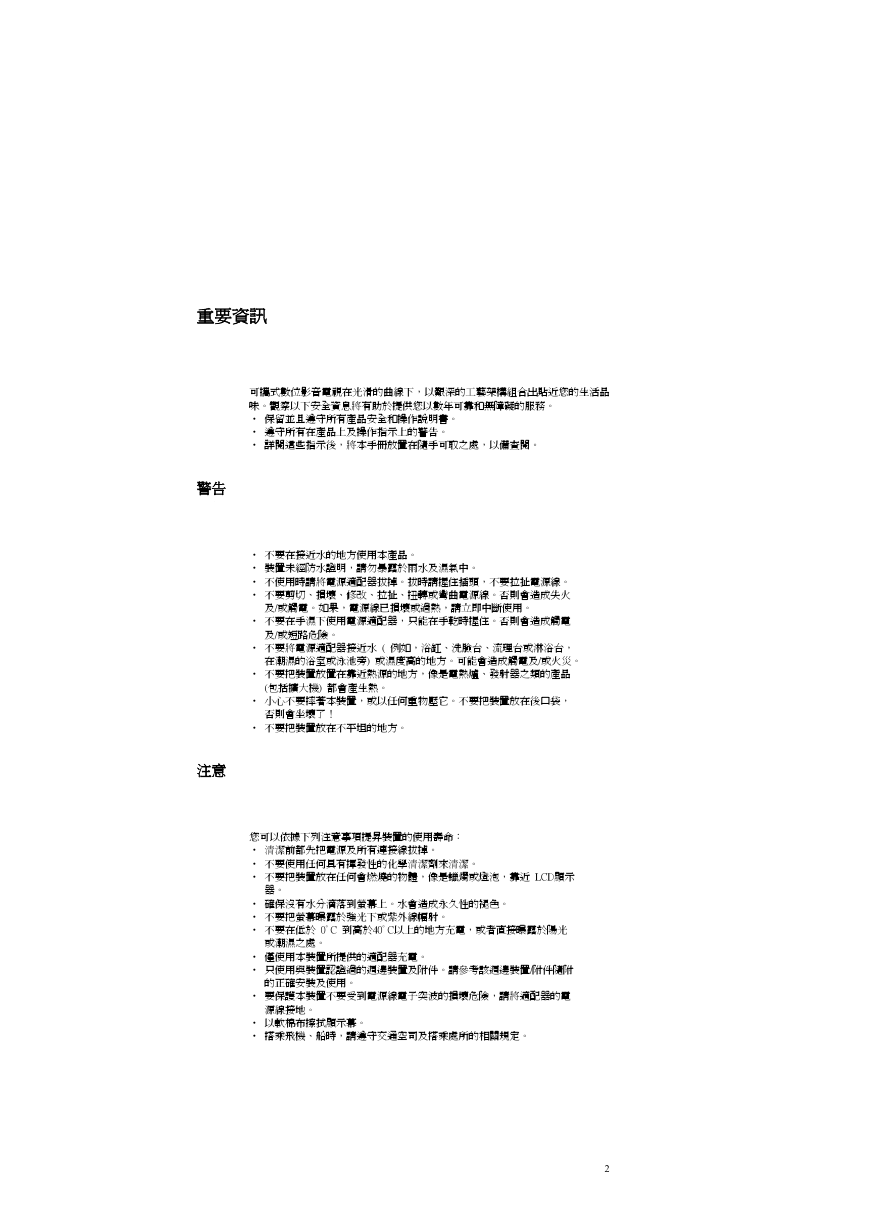
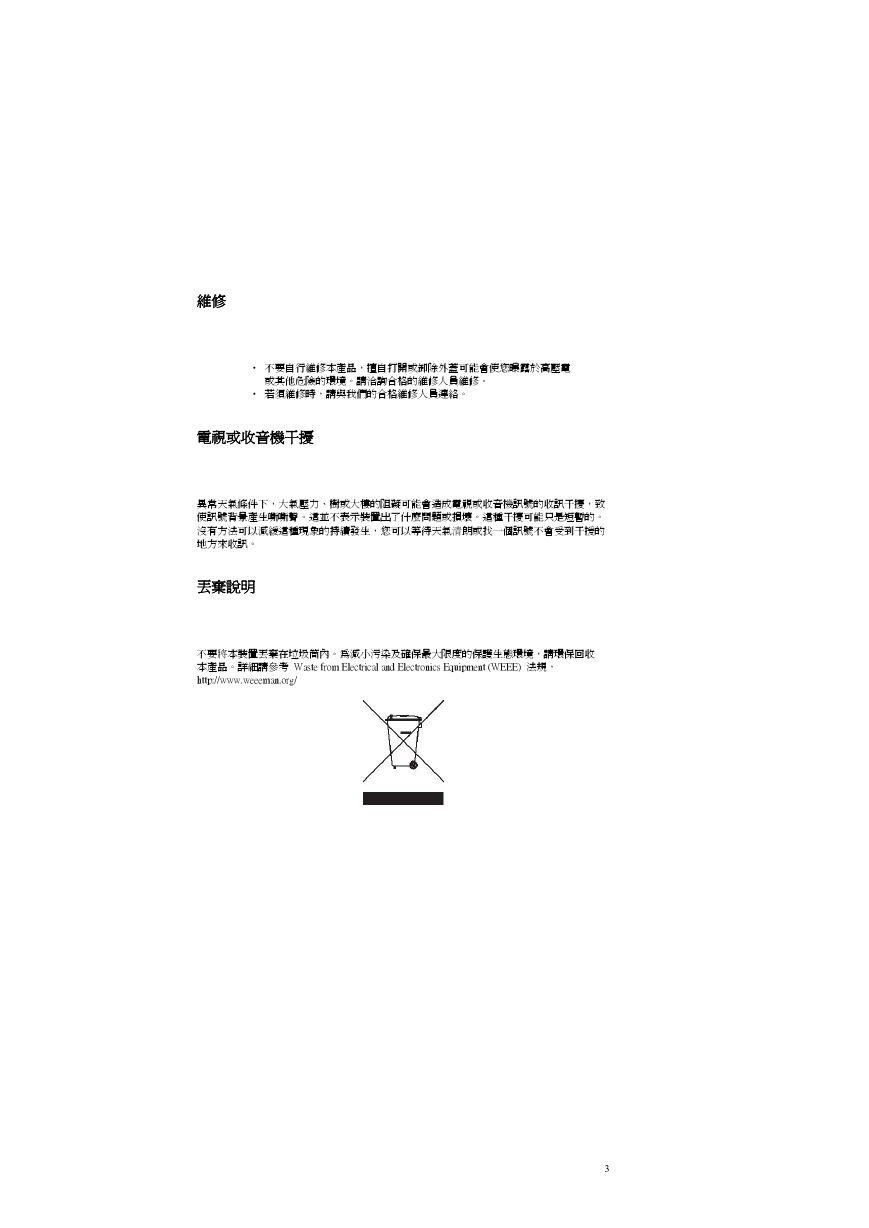
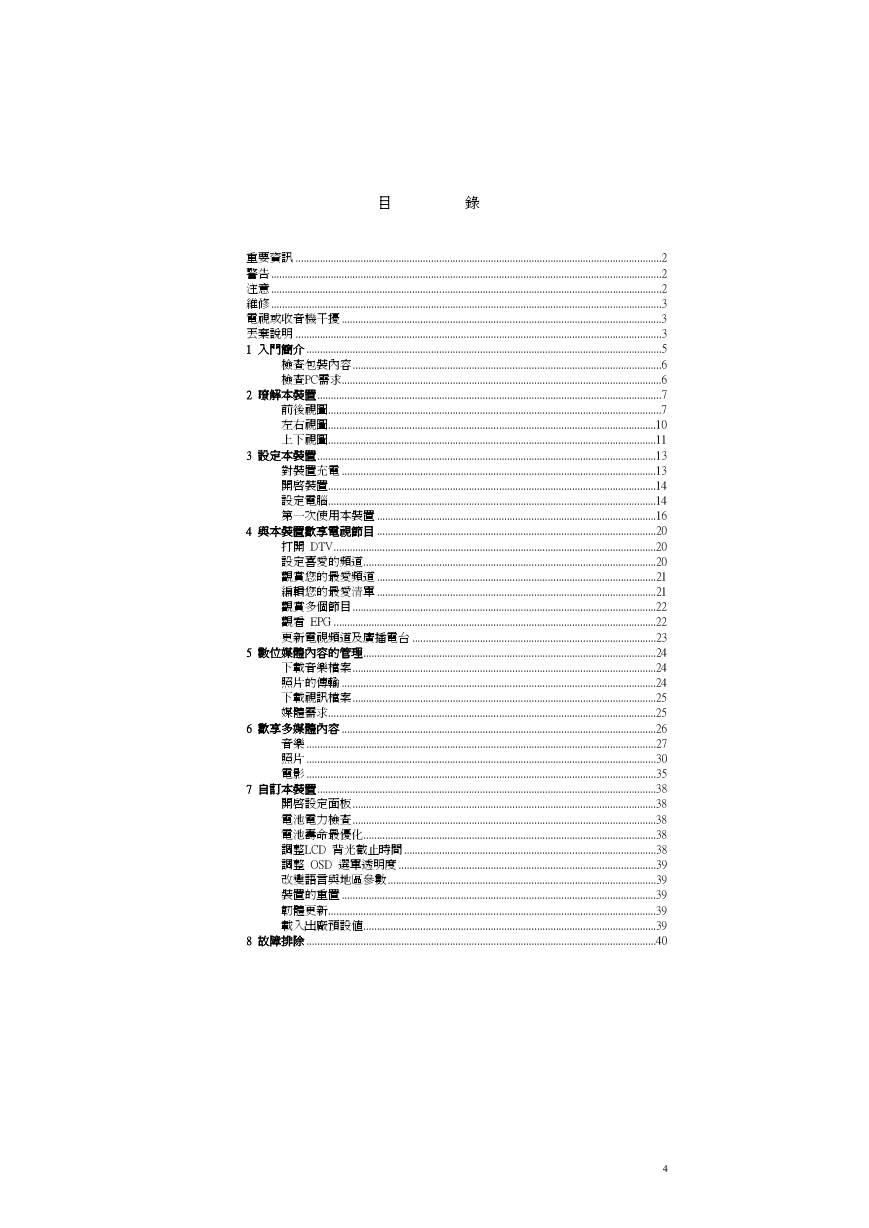





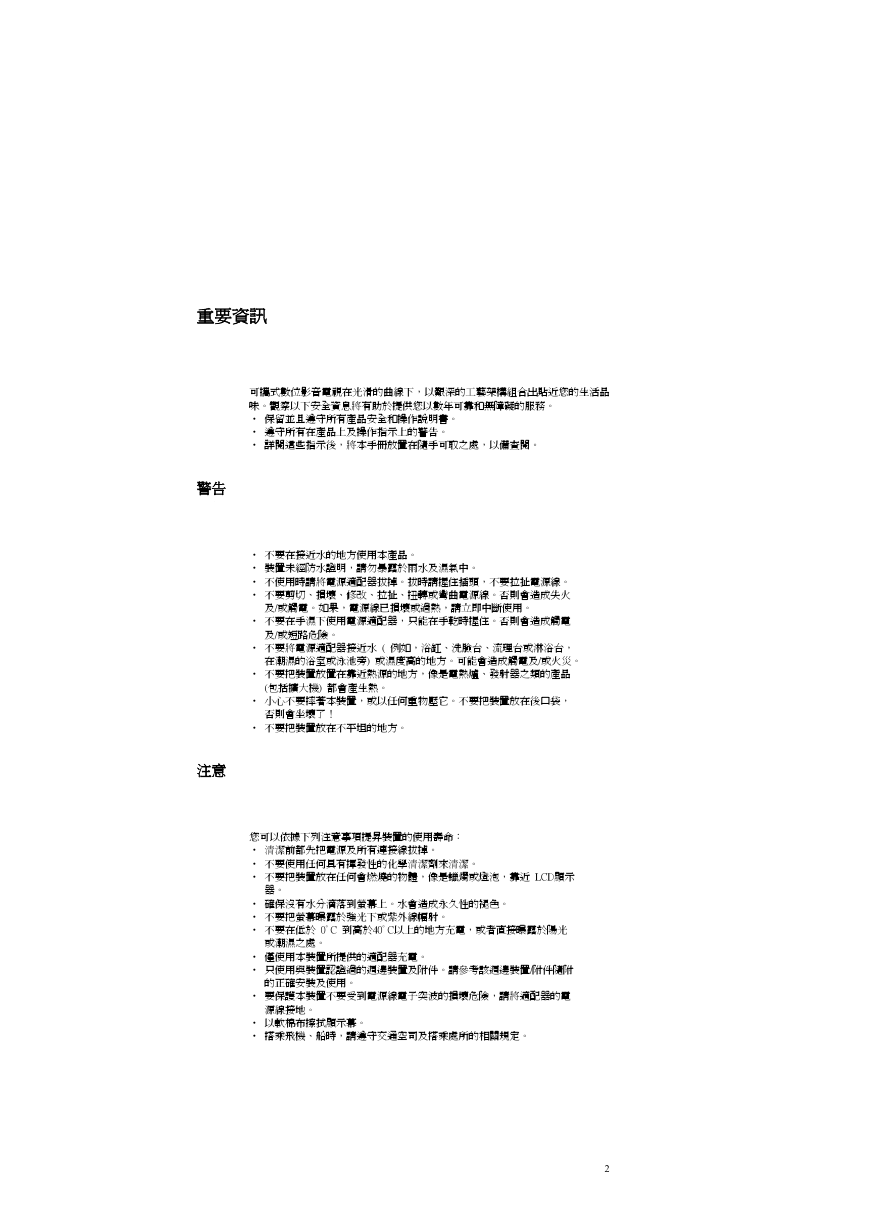
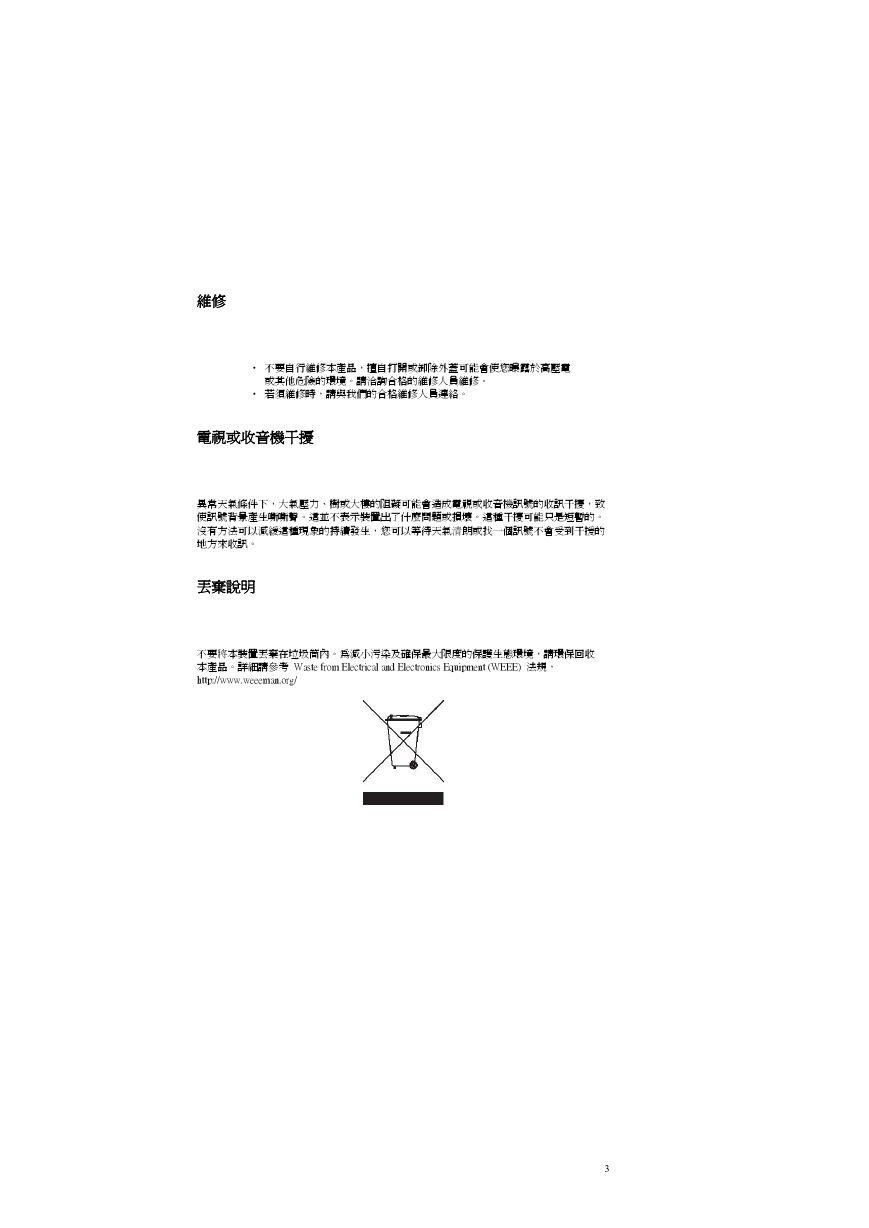
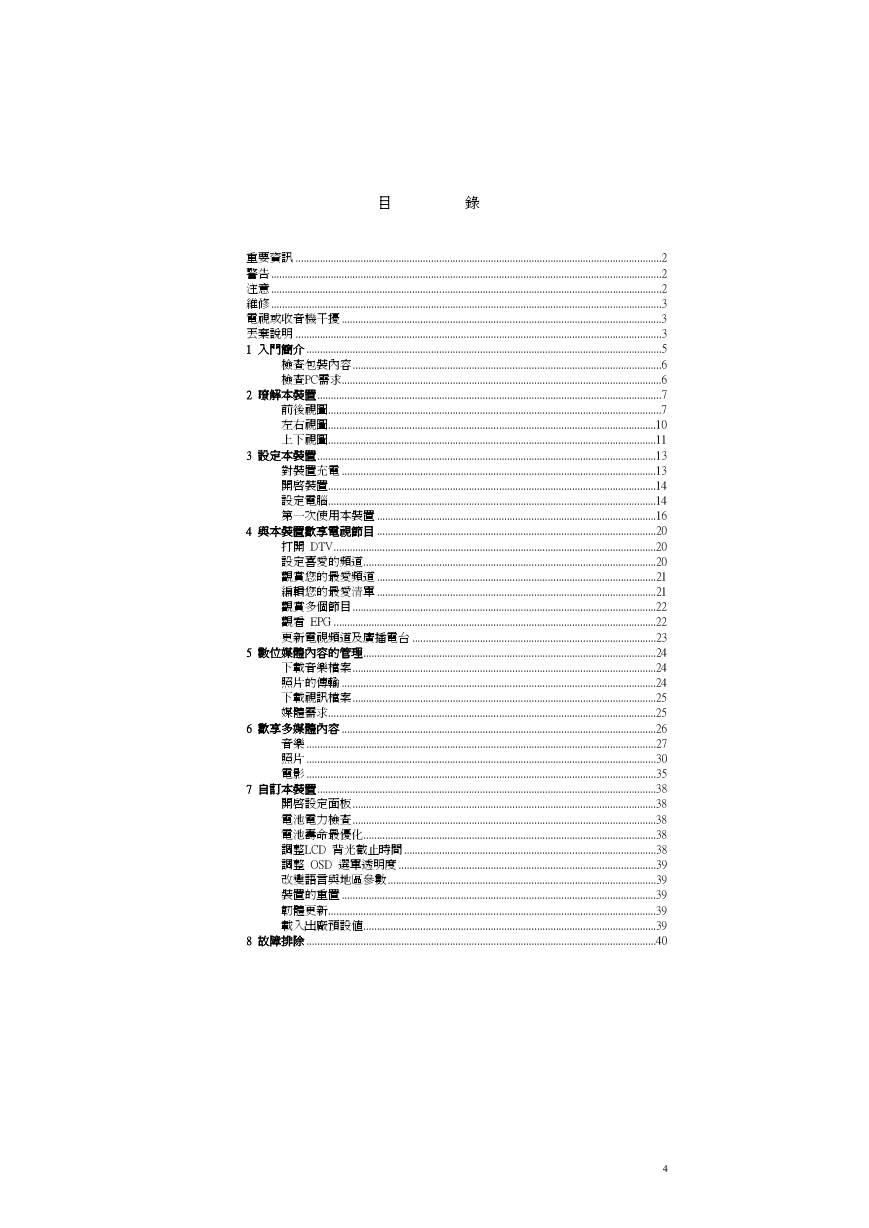




 2023年江西萍乡中考道德与法治真题及答案.doc
2023年江西萍乡中考道德与法治真题及答案.doc 2012年重庆南川中考生物真题及答案.doc
2012年重庆南川中考生物真题及答案.doc 2013年江西师范大学地理学综合及文艺理论基础考研真题.doc
2013年江西师范大学地理学综合及文艺理论基础考研真题.doc 2020年四川甘孜小升初语文真题及答案I卷.doc
2020年四川甘孜小升初语文真题及答案I卷.doc 2020年注册岩土工程师专业基础考试真题及答案.doc
2020年注册岩土工程师专业基础考试真题及答案.doc 2023-2024学年福建省厦门市九年级上学期数学月考试题及答案.doc
2023-2024学年福建省厦门市九年级上学期数学月考试题及答案.doc 2021-2022学年辽宁省沈阳市大东区九年级上学期语文期末试题及答案.doc
2021-2022学年辽宁省沈阳市大东区九年级上学期语文期末试题及答案.doc 2022-2023学年北京东城区初三第一学期物理期末试卷及答案.doc
2022-2023学年北京东城区初三第一学期物理期末试卷及答案.doc 2018上半年江西教师资格初中地理学科知识与教学能力真题及答案.doc
2018上半年江西教师资格初中地理学科知识与教学能力真题及答案.doc 2012年河北国家公务员申论考试真题及答案-省级.doc
2012年河北国家公务员申论考试真题及答案-省级.doc 2020-2021学年江苏省扬州市江都区邵樊片九年级上学期数学第一次质量检测试题及答案.doc
2020-2021学年江苏省扬州市江都区邵樊片九年级上学期数学第一次质量检测试题及答案.doc 2022下半年黑龙江教师资格证中学综合素质真题及答案.doc
2022下半年黑龙江教师资格证中学综合素质真题及答案.doc